Den här sidan är mest av intresse för program, kansliet och Vässarös funk.
Uppdaterad 2016-04-20
Screen Casts
Det finns nu fem screen casts (på Engelska) som beskriver hur man använder systemet:
- Hollyrosa Screen Cast – part 1
- Hollyrosa Screen Cast – part 2
- Hollyrosa Screen Cast – part 3
- Hollyrosa Screen Cast – part 4
- Hollyrosa Screen Cast – part 5
Enkel Manual
Det är lite ont om tid att skapa användarhandledning, men här är en kort introduktion så man kan komma igång och se hur sommaren ser ut.
Högst upp på varje sidan finns en mörkt blågrön rad. Denna rad kallas topp-menyn.
Från topp-menyn kan man gå till alla huvudsidor:
- Calendar Overview – kalender översikten
- Visiting Groups – grupp översikten för program
- VODB Groups – grupp översikten för alla grupper, kurser och funktionärer
- History – Kort info om senaste ändringarna bland grupper och bokningar
- Workflow – vyer som används när man jobbar med bokningars status
- Tools – diverse vertyg för admins och PL
- Me – inställningar för den inloggade användaren (du)
- login/logout
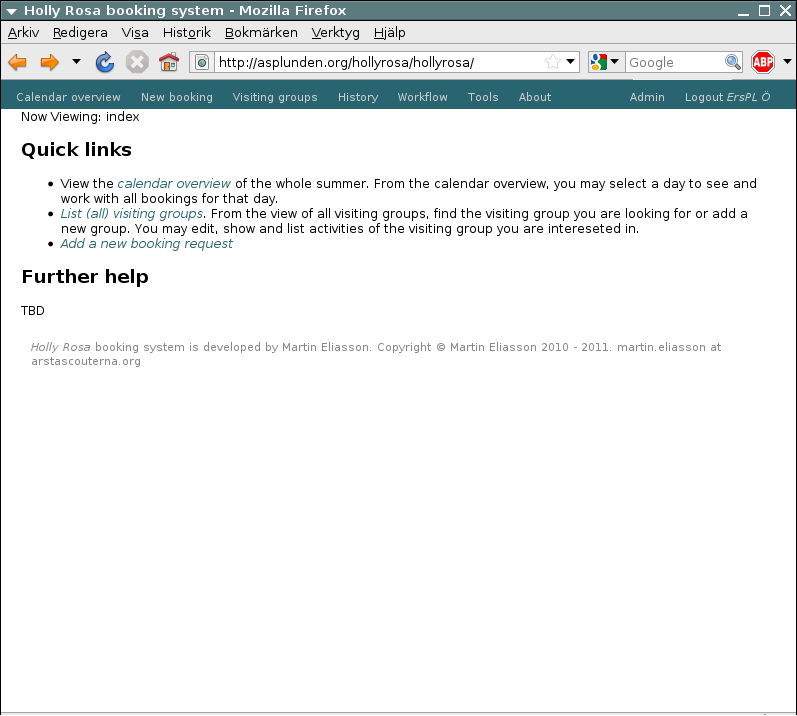
Menyer, kontextmenyer, datorer och surfplattor
Bokningssystemet är anpassat för att fungera på flera platformar och använder sig väldigt mycket av menyer och kontext menyer. På en laptop med mus så når man kontext menyerna med höger mus knapp men på plattor och smartphones behöver man logga in och gå till “Me” i top menyn, där kan man kryssa i rutan “Left click context menu” och så får man upp kontext menyerna med pekfingret på plattan.
Om en meny finns tillgänglig där man kanske inte anat att det skall finnas en meny så har jag försökt indikera det med att en meny symbol finns där.
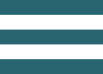
Om en kontextmeny finns tillgänglig där man kanske inte anar det så har jag försökt indikera det med en meny-symbol i triangelform som dyker upp.
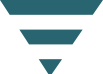
Kalender översikt
Till vänster har du calendar overview som leder till en kalendervy över årets alla dagar. Från denna vy kan du klicka på ett datum och se ett programpärmsuppslag över just den dagen.
För varje dag finns en kontext meny med flertalet val. Man kan bland annat välja:
- Day Overview – gå till programboknings-dagsuppslag för denna dag i systemet.
- Room Overview – (beta) gå till rumsboknings uppslag för en tidsperiod som börjar med denna dag.
- Staff Overview – (beta) gå till funk-planerings uppslag för en tidsperiod som börjar med denna dag.
- Edit – gå till editorn för information om denna dag
- Visiting groups this day – Gå till en gruppöversikt där endast de grupper som är på ön denna dag visas.
- Fladan Schema – se Fladans program för den här dagen i utskriftsvänligt format
- Trapper Schema – se Trapper och klättervägg program för den här dagen i utskriftsvänligt format
- All Schema – se alla program för den här dagen i utskriftsvänligt format – bra för att skriva ut en säkerhetskopia av morgondagens program.
OBS! Utskrifter krånglar i Firefox om sidan blir för stor. Det är en känd bugg och just nu kommer man bara runt den genom att använda Chrome istället när man skall skriva ut.
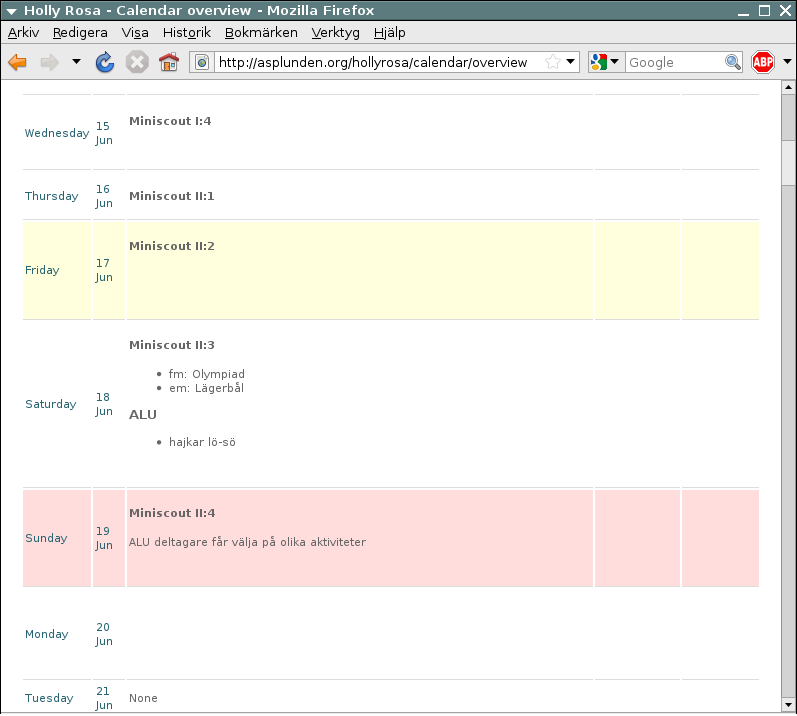
Om grupper
Det är bra med grupper men en bokning måste inte tillhöra en grupp. Det finns tre grundläggande sorters grupper:
- Visiting groups – det du normalt tänker är en besökande grupp som tar del i programmet
- Staff – funktionärer
- Course – kurser
För det mesta är det visiting groups som du jobbar med och de kurser vi har idag är också i princip visiting groups.
Not: det finns något vi kallar VODB Group (VässaröDB Group) som finns konceptuellt för att bygga vidare programbokningssystemet till ett större system. Låt dig inte förvirras för mycket av detta utan tänk att visiting group = vodb group och tänk att funktionalitet som rör visiting groups men som inte rör just programläggning förmodligen finns under någon vodb meny.
Nedan visas en lista av grupper.
TIPS! Om man söker en viss grupp går det ofta snabbast om man listar alla grupper och sedan använder webbläsarens sökfunktion. Oftast når man den med Ctrl-F.
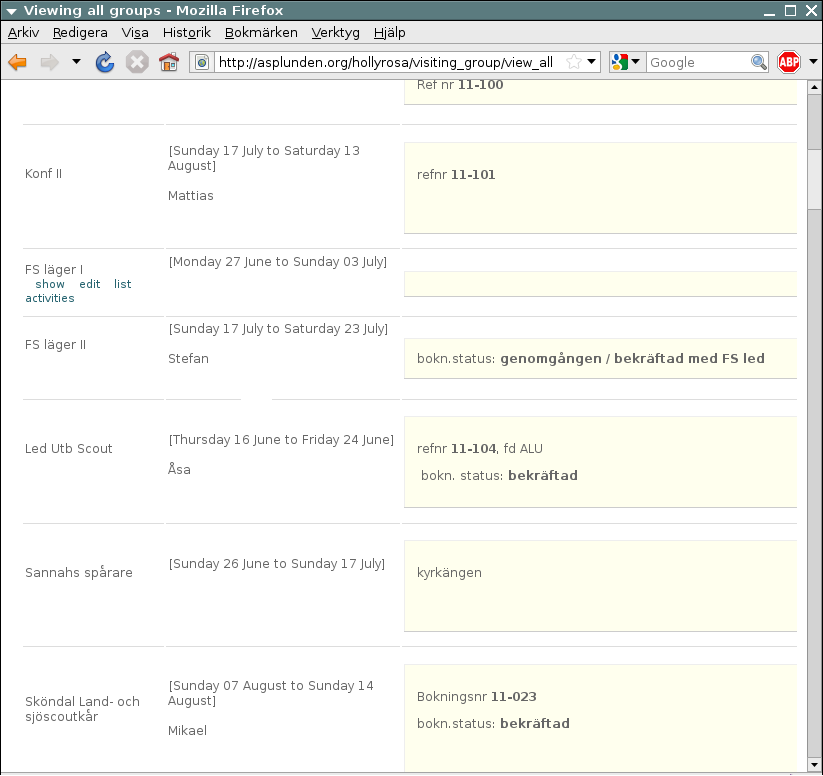
Till en grupp hör en stor gul not som man kan redigera. Vidare har vi speciella fält för email, telefon och kontaktperson så det skall vara enkelt att hitta.
Properties
Properties anväds för att slippa skriva in exakta värden i bokningar som sedan måste ändras när gruppen kommer till ön och inte är lika många som står i bokningsförfrågan. Ändrar man en propertys värde ändras det på alla ställen den används. Som bonus kan man sätta ett datumintervall för properties och det används för “check” verktyget som kollar att bokningarna i systemet verkar rimliga.
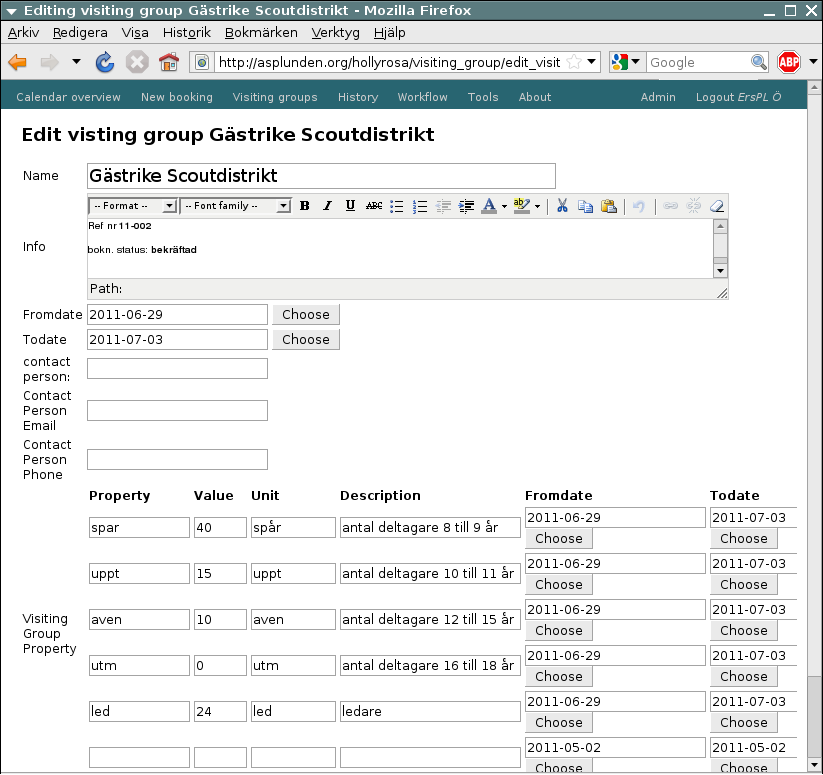
Speciella event grupper
Ibland har vi skapat grupper för speciella events så eventuellt kan vi skapa gruppen “Midsommar” för alla bokningar som har med midsommarfirandet att göra. Vi har upptäckt att det blir överskådligare så.
Dagsuppslaget
Bokningssystemet är baserad på slotar: FM, EM, Kväll och “after hours”. För att vara kompatibla med gamla bokningspärmen i år har jag behållit det upplägget.
Ett bokningsuppslag börjar med en not överst där vi skriver in sånt som är viktigt att veta för denna dag när man planerar programbokningar. På dagsuppslaget kan man föra musen strax under noten så dyker en “edit” länk upp. Klicka den så visas en enkel texteditor (typ Word fast enklare) där man kan skriva det man vill. Sen trycker man submit.
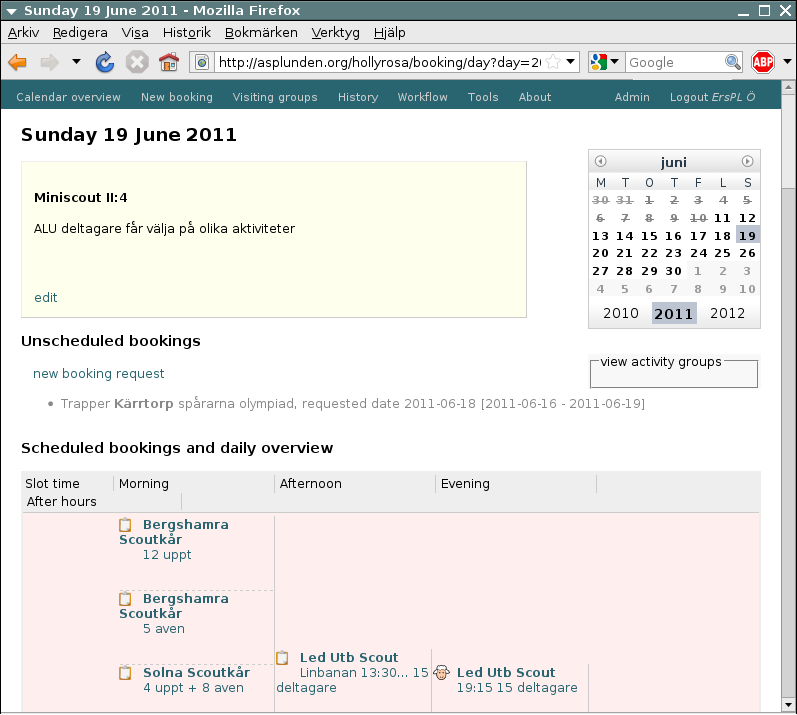
Dessa noter syns både på dagsuppslagen och på calendar overview.
På samma sätt hör en allmän not till varje visiting group. Under sommarveckorna brukar vi till exempel skriva in på vilken äng grupperna bor.
Till höger på dagsuppslaget finns en kalender. Man kan klicka datum på kalendern så hoppar man till dagsuppslaget för den dagen.
I kontektmenyn för dagsuppslaget så finns en liten lista för att filtrera det man vill se, i denna lista kryssar man för vilka grupper av rader man vill se.
Att göra en bokning i dagsuppslaget
Anta att scenariet är ungefär så här: man sitter på Lillgårn nedre och kåren Bergshamra kommer in och vill boka trädtränan låt oss säga den 24:e juli. Vi antar också att gruppen Bergshamra redan finns inlagd i systemet.
Då går man till uppslaget för den 24:e juli (via “calendar overview” exempelvis). Står man redan på ett dagsuppslag men fel dag kan man klicka önskad datum i kalendern uppe till höger.
När man nu är på den 24:e juli så scrollar man neråt på sidan för att hitta raden för “trädtränan”. Ibland går det fortast om man trycker ctrl-F för find och skriver in “träd” så kommer man snabbt dit, man kan också nyttja visa/dölj rader för att bara fokusera på det man för tillfället jobbar med. På raden för trädtränan har man fyra kolumnmer. FM, EM, Kväll och “after hours”. Antag att vi skall boka dom på FM. Då för man musen över cellen (kallad slot efter hur man jobbar på flygplatser) och då skall det synas
en mini-meny med alternativen “block” och “book”. Man klickar “book” och får upp ett formulär.
I formuläret väljer man grupp ur combo-boxen (drop-down lista). Listan visar bara de grupper som finns på ön just denna dag. Nu kan man om man vill fylla i mer info i text-rutan men man kan också bara klicka submitt för att boka.
När man valde grupp i drop-down listan så bör info-sektionen till höger ha uppdaterats med grupp-info. Där står ofta hur många dom är i tabellen för
properties. Låt oss anta att Bergshamra har 12 upptäckare, då bör det finnas en rad med egenskapen (properties) “uppt” och värdet “12” och enheten “uppt”. Man kan då skriva i textfönstret: $$uppt (som blir “12 uppt”) eller $uppt (som blir “12”) eller #uppt som blir “uppt”. Man kan skriva lite vad man vill i övrigt. Om man vill boka halva gruppen brukar jag skriva
"12 #uppt av $uppt"
Om man vill slippa skriva $$uppt kan man klicka länken “uppt” i properties tabellen så skriver systemet det åt dig i textrutan.
Efter att du klickat submitt så skall bokningen synas i dagsuppslaget.
Att bokningen får en fårsymbol betyder att den är preliminär. Mer om det senare.
Hur man bokar exempelvis bastun med tidsintervall kortare än en slot
För att exempelvis boka saker som sammarbetsgläntan och bastun gör man så här:
- Varje slot (cell) kan ha hur många bokningar som helst. Dra musen till sloten (cellen) exemeplvis FM så menyn “book” “block” dyker upp. Lägg först till första gruppen och skriv in “13.30-15.00 $$spar” i textfältet.
- Sen gör du om samma sak igen fast skriver “15.00-16.30 $$spar” i textfältet.
- Det finns ingen begränsning på hur mycket man kan stoppa in.
Block slot
Jämte “book” finns “block”. “block” kan bara PL se och använda och den gör att man kan låsa / blockera en slot för bokningar.
More-menyn
För varje bokning finns en meny som dyker upp, du kanske redan har hittat den. Där finns ett sista val som heter “more”. Om man för musen över den
dyker en hel meny upp. Ett av valen som kan vara bra att känna till är “prolong” som kopierar bokningen till nästa slot. Bra för material och hus-bokningar.
Låt bli multi-book tills jag visat hur den fungerar. Den använder vi för att snabbt boka tält mm för en hel vecka.
“move” däremot är trevlig. Tänk dig att du har en bokning på cirkus du bara vill flytta till kapellet istället. Eller nån som ångrar sig och vill
byta lägerbålsplats. Då väljer man “move” och i dialogen man får väljer man den aktivitet/rad man vill ha istället.
Alla menyval med “>” framför används för att ändra i workflowet för en bokning.
Workflow symbolerna
![]() (får) = preliminär dvs sånt vi lägger in för att kommunicera med varandra eller fundera på saken.
(får) = preliminär dvs sånt vi lägger in för att kommunicera med varandra eller fundera på saken.
![]() (protokoll-hållare) = bokad och dom skall man inte flytta på. Det betyder att någon bokningsnsvarig bestämt sig.
(protokoll-hållare) = bokad och dom skall man inte flytta på. Det betyder att någon bokningsnsvarig bestämt sig.
![]() grön bock = PL eller sjöledare har “godkänt” bokningen. Vi kommer börja jobba med grön bock i år men inte hela vägen. PL eller sjöledare kan också
grön bock = PL eller sjöledare har “godkänt” bokningen. Vi kommer börja jobba med grön bock i år men inte hela vägen. PL eller sjöledare kan också
sätta en…
![]() röd varningstriangel med utropstecken. Det betyder att PL / sjöledare anser att bokningen inte är bra och bör tas bort eller ändras.
röd varningstriangel med utropstecken. Det betyder att PL / sjöledare anser att bokningen inte är bra och bör tas bort eller ändras.
Ett varningens ord. Om man editerar en bokning så återgår bokningen alltid till preliminärbokat tillstånd. Det är inte ett klockrent beteende men det
är den bästa kompromissen jag kommit på.
En annan sak är att vissa rader (vindskydd och lägerbålsplatser om jag minns rätt) direkt blir bokade och aldrig är preliminära för behovet är så
litet av preliminärbokningar där.
En bra användning av preliminärbokningar är för tält och kökslådor så man i tid får indikation på att det skulle kunna uppstå brist.
![]() Stand-by är ett flygplan och tanken är att anspela på att vara stand-by på flyget. Stand-by infördes för att kunna ha en kö till Fladans populära sjöpass där man misstänker att en lucka kommer att dyka upp. Man lägger in en bokning, sätter den i stand-by och så kan Fladan se vilka grupper som skulle kunna hoppa in om de bokade grupperna avbokar i sista stund.
Stand-by är ett flygplan och tanken är att anspela på att vara stand-by på flyget. Stand-by infördes för att kunna ha en kö till Fladans populära sjöpass där man misstänker att en lucka kommer att dyka upp. Man lägger in en bokning, sätter den i stand-by och så kan Fladan se vilka grupper som skulle kunna hoppa in om de bokade grupperna avbokar i sista stund.
![]() drop-in är en kugge för jag hade ingen bättre ide. Drop-in har används på läger som 60 Degrees North och används då för att i systemet indikera att detta pass så gäller drop-in på aktiviteten. Detta behövdes göras extra tydligt på sjöpassen och trapper.
drop-in är en kugge för jag hade ingen bättre ide. Drop-in har används på läger som 60 Degrees North och används då för att i systemet indikera att detta pass så gäller drop-in på aktiviteten. Detta behövdes göras extra tydligt på sjöpassen och trapper.
Godis
När man väl lärt sig använda systemet finns en hel del godis man har nytta av:
- Multi-book
- Multi-workflow state change
- Filtrering av grupper efter boknings-status
- Sanity-check av alla bokningar med koll på att man inte bokar grupper när de inte är på ön eller första eller sista dagen av deras vistelse.
- Tags
- Statistik på antalet lägerdeltagare på ön dag för dag med rapport för spårare, upptäckare mfl.
- Automatisk propagering av properties
- Lista bara grupper som är på ön en specifik dag
- Lägg in en ny bokningsföfrågan direkt för en specifik grupp
- Progam-lager för storläger och arrangemang